Comment effectuer un démarrage minimal du matériel dans Windows 11/10
Clean Boot dans Windows 11/10 vous permet de démarrer votre PC ou ordinateur portable avec uniquement les fichiers et services les plus essentiels requis par le système d'exploitation. Cette action permet au système de fonctionner dans un environnement sans stress avec une utilisation minimale des ressources matérielles. Si vous rencontrez un retard dans les performances, il est également possible qu'il y ait un périphérique matériel défaillant. Dans un tel cas, vous pouvez effectuer un Hardware Clean Boot .
Comment effectuer un démarrage minimal du matériel(Hardware Clean Boot) dans Windows 11/10
Un démarrage minimal matériel est différent de l' (Hardware Clean Boot)état de démarrage minimal(Clean Boot State) habituel . Dans celui-ci, les composants matériels qui ne sont pas nécessaires au fonctionnement d'un système sont désactivés via le Gestionnaire de périphériques(Device Manager) . Ainsi, pour démarrer un Pc en Hardware Clean Boot :
- Ouvrez la boîte de dialogue Exécuter .(Run)
- Tapez devmgmt . msc et appuyez sur Entrée(Enter) .
- Dans le Gestionnaire de périphériques(Device Manager) , désactivez les pilotes des périphériques qui ne sont pas utilisés.
- Cliquez avec le bouton droit sur(Right-click) les appareils et choisissez l' option Désactiver (Disable ).
Nous vous recommandons fortement de sauvegarder vos fichiers importants avant d'effectuer cette procédure car parfois, même vos plans les mieux conçus peuvent mal tourner. Alors, mieux vaut prévenir que guérir !
Press Win+R en combinaison pour ouvrir la boîte de dialogue Exécuter .(Run)
Dans la boîte qui apparaît, tapez devmgmt.msc et appuyez sur la touche Entrée(Enter) .
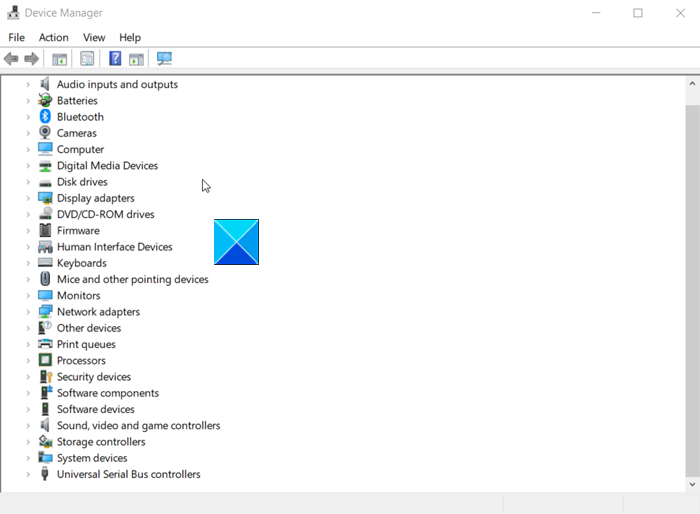
Maintenant, dans le Gestionnaire de périphériques,(Device Manager) désactivez les pilotes des périphériques suivants en cliquant dessus avec le bouton droit de la souris et en choisissant l' option Désactiver .(Disable)
- Prises d'écran.
- Lecteurs de DVD/CD-ROM.
- Modems.
- ports.
- Contrôleurs son, vidéo et jeu.
- Adaptateurs réseau.
- Périphériques USB et contrôleur.
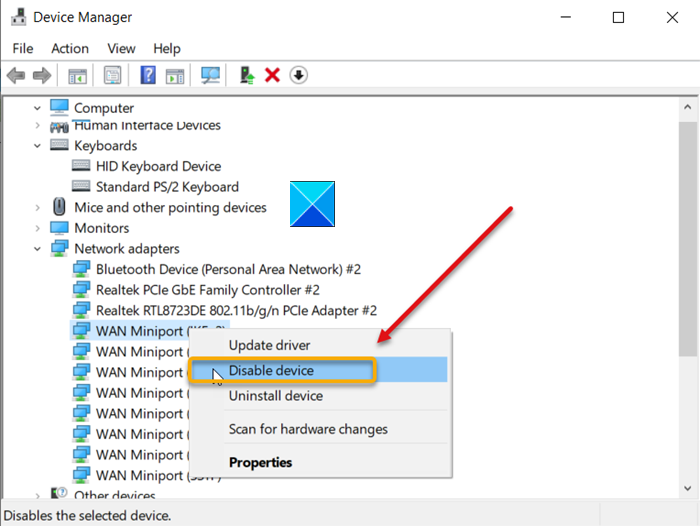
Pour les périphériques (Devices)USB et le contrôleur, désactivez l'entrée uniquement lorsque USB/Wireless Mouse ou le clavier(Keyboard) USB/sans fil n'est pas utilisé ou que vous ne l'utilisez PAS.
Essayez également de désactiver les options une par une. Une fois cela fait, vous activez chaque option l'une après l'autre en redémarrant.
Cela vous aidera à identifier le problème et à trouver les périphériques ou le matériel qui sont probablement à l'origine du problème. Prenez les mesures nécessaires pour le résoudre !
Related posts
Comment effectuer Clean Boot dans Windows 10
Fix Device Message non migré sur Windows 10 Ordinateurs
Comment éteindre ou désactiver Hardware Acceleration dans Windows 11/10
Comment checter RAM speed sur Windows 11/10
Où trouver computer hardware specs dans Windows 10
Comment 08929553 en Windows 10
Comment tester Webcam dans Windows 11/10? Est-ce que ça marche?
Boot Advanced Options dans MSCONFIG dans Windows 10 expliqué
Comment activer ou désactiver Hardware Virtualization dans Windows 10
Comment ouvrir System Properties dans Windows 10 Control Panel
Comment utiliser des outils intégrés Charmap and Eudcedit de Windows 10
Comment ajouter Group Policy Editor à Windows 10 Home Edition
Comment changer Webcam par défaut dans Windows 10 ordinateur
Fix Error 1962, aucun système d'exploitation trouvé sur les ordinateurs Windows 10
Taskbar notifications ne montrant pas dans Windows 10
Restaurer, Fix, Repair Master Boot Record (MBR) dans Windows 10
Utilisation manquante System NON Found error IN Windows 11/10
Combien de bélier l'édition de Windows 10 est-elle?
PC Stress Test Logiciel gratuit pour Windows 10
HDMI playback DISPOSITIF NON VOIR DANS Windows 10
